GarageBand Användarhandbok
- Välkommen
-
- Introduktion till redigeraren
-
- Introduktion till pianorulleredigeraren
- Lägga till toner i pianorulleredigeraren
- Redigera toner i pianorulleredigeraren
- Kvantisera timingen för toner i pianorulleredigeraren
- Transponera regioner i pianorulleredigeraren
- Byta namn på MIDI-regioner i pianorulleredigeraren
- Använda automatisering i pianorulleredigeraren
-
- Smart Controls – översikt
- Typer av Smart Controls
- Använda Transform Pad
- Använda arpeggiatorn
- Lägga till och redigera effektinsticksfiler
- Använda effekter på masterspåret
- Använda Audio Unit-insticksfiler
- Använda EQ-effekten
- Jämföra en redigerad Smart Control med de sparade inställningarna
-
- Spela en lektion
- Välj inmatningskälla för din gitarr
- Anpassa lektionsfönstret
- Se hur bra du spelade en lektion
- Mät dina framsteg över tid
- Sänka hastigheten i en lektion
- Ändra mixen i en lektion
- Visa helsidig musiknotation
- Visa ordlisteämnen
- Öva på gitarrackord
- Stäm din gitarr i en lektion
- Öppna lektioner i GarageBand-fönstret
- Skaffa fler Lär dig spela-lektioner
- Om dina lektioner inte hämtas
- Kortkommandon för Touch Bar
- Ordlista
- Copyright

Biblioteket i GarageBand på datorn
Du kan visa tillgängliga tillägg för det markerade spåret och välja ett nytt tillägg i biblioteket. Kategorier visas till vänster och tillägg från den valda kategorin visas till höger. Du kan söka efter tillägg och skapa, spara och ta bort tillägg.
Du kan visa alla tillgängliga tillägg för spåret, eller visa tillägg för ett visst ljudpaket eller producentpaket.
När du har markerat ett Drummer-spår kan du välja trumgenrer och trumslagare i biblioteket. De används på alla regioner i Drummer-spåret. Du kan välja förinställningar för den valda trumslagaren till vänster i Drummer-redigeraren.
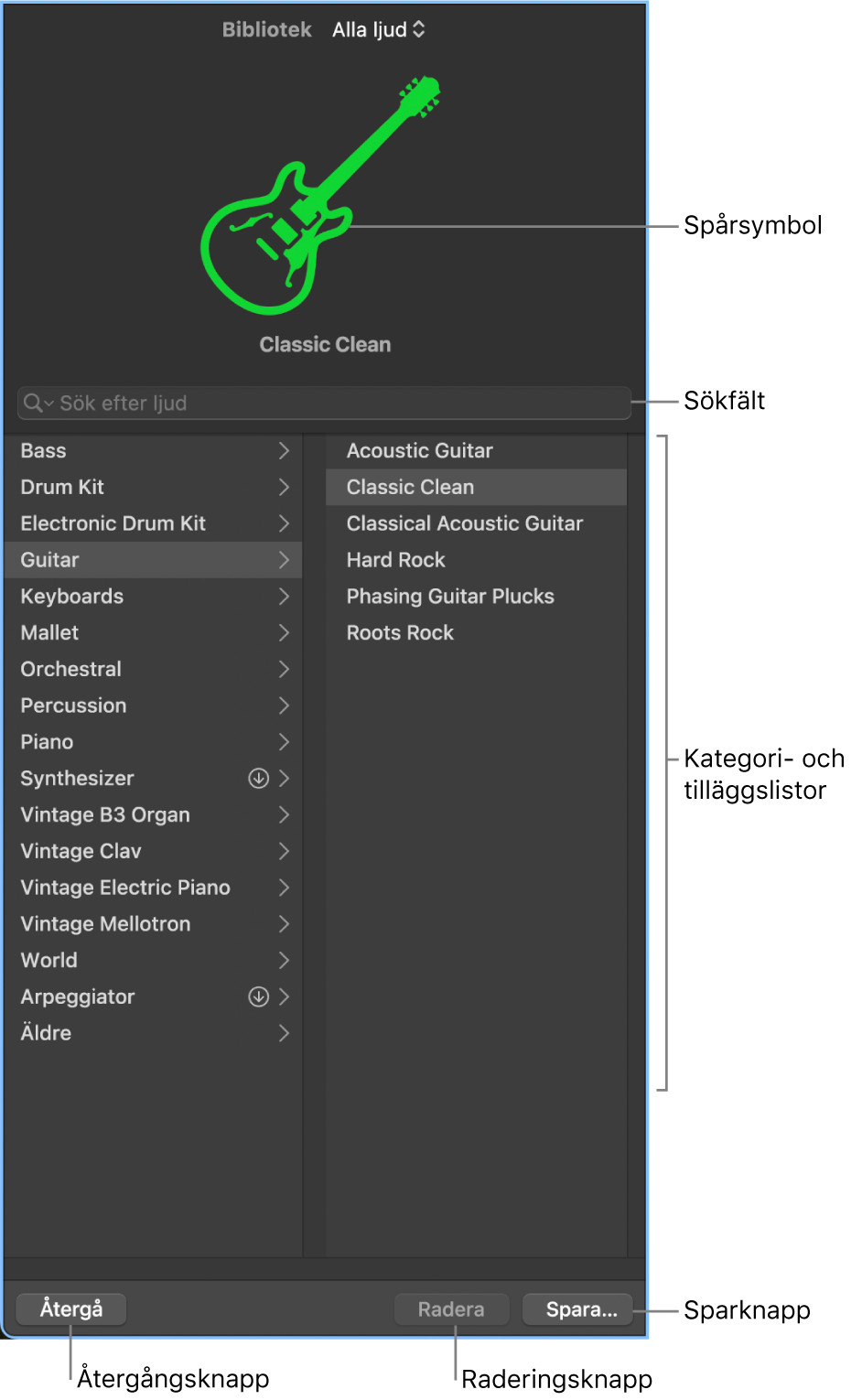
Spårsymbol: Symbolen för det markerade spåret visas i den övre delen av biblioteket.
Visa-popupmeny: Välj vilka tillägg som ska visas. Du kan visa alla tillgängliga tillägg eller filtrera tillägg efter ljudpaket.
Sökfält: Sök snabbt efter ett tillägg med ett visst namn.
Kategori- och tilläggslistor: Välj en kategori till vänster och sedan ett tillägg till höger.
Knappen Radera: Radera ett sparat tillägg.
Knappen Spara: Spara tillägget med de aktuella inställningarna som ett nytt anpassat tillägg.
Knappen Återgå: Återgå till de ursprungliga tilläggsinställningarna.
Öppna biblioteket
Gör något av följande i GarageBand på datorn:
Klicka på biblioteksknappen
 i reglagefältet.
i reglagefältet.Välj Innehåll > Visa bibliotek.
Läs mer om hur du väljer tillägg i biblioteket i Introduktion till tillägg i GarageBand på datorn.